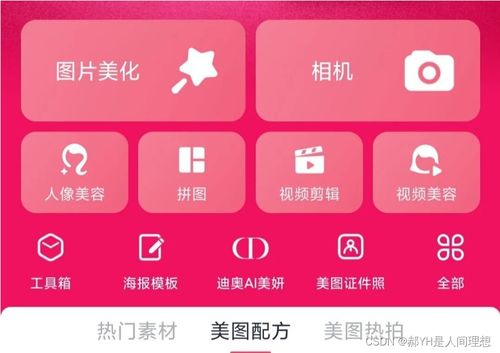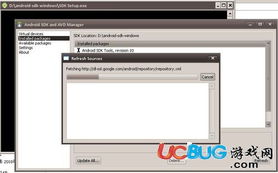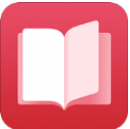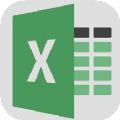Linux crontab任务详解:设置、使用和管理
时间:2023-05-09 来源:网络 人气:
无论是在服务器管理还是数据备份,我们都需要一些自动化的工具来进行定时任务的执行。而crontab就是一个非常重要的定时任务工具,它可以帮助我们定时执行脚本或者命令。在本文中,我们将详细介绍Linux下的crontab命令,包括如何设置、使用和管理定时任务。
一、什么是crontab
Cron是一个在Unix和类Unix操作系统上运行的计划程序,它能够在指定时间执行预定的命令或脚本。而crontab是一个用于设置和管理cron作业(job)的命令。
在Linux系统中,每个用户都有自己的crontab文件,该文件用于存储用户定义的cron作业。每个cron作业都由两部分组成:时间规范(即何时执行该作业)和指令(即要执行哪些命令或脚本)。
二、设置crontab
要设置一个新的cron作业,您可以使用以下命令:
crontab-e
crontab命令详解_crontab定时执行sh_Linux下的crontab定时执行任务命令详解
这将打开一个文本编辑器,您可以在其中输入cron作业的详细信息。例如,以下cron作业将每天早上6点运行一个名为“backup.sh”的脚本:
06***/home/user/backup.sh
在上面的例子中,第一个数字(0)表示分钟,第二个数字(6)表示小时。星号(*)表示“任何时间”。因此Linux下的crontab定时执行任务命令详解,上面的cron作业会在每天早上6点运行。
如果您想在特定的时间运行cron作业,而不是在每个小时或每天运行,那么您可以使用以下格式:
分钟小时日月周命令
例如,以下cron作业将在2023年5月5日下午2点30分运行:
Linux下的crontab定时执行任务命令详解_crontab定时执行sh_crontab命令详解
301455*/home/user/command.sh
三、管理crontab
要列出当前用户的所有cron作业,请使用以下命令:
crontab-l
如果您想删除所有cron作业,请使用以下命令:
crontab-r
Linux下的crontab定时执行任务命令详解_crontab定时执行sh_crontab命令详解
如果您想编辑当前用户的crontab文件,请使用以下命令:
crontab-e
如果您想编辑其他用户的crontab文件,请使用以下命令:
crontab-u用户名-e
如果您想将一个文本文件导入到当前用户的crontab文件中,请使用以下命令:
crontab文件名
Linux下的crontab定时执行任务命令详解_crontab命令详解_crontab定时执行sh
四、常见问题解答
1.crontab如何处理环境变量?
由于cron不是交互式shell,因此它不会读取.bashrc或其他shell配置文件。因此,在cron作业中使用环境变量时,请务必使用绝对路径。
2.crontab如何处理输出?
cron作业的输出将被发送到当前用户的邮件中。如果您想将输出重定向到文件中Linux下的crontab定时执行任务命令详解,请在cron命令后添加">文件名"。例如:
06***/home/user/backup.sh>/home/user/backup.log
Linux下的crontab定时执行任务命令详解_crontab命令详解_crontab定时执行sh
这将把cron作业的输出重定向到/home/user/backup.log文件中。
3.crontab如何处理执行权限?
请确保cron作业中的所有脚本和命令都有执行权限。您可以通过以下命令为脚本添加执行权限:
chmod+x脚本名
五、总结
在本文中,我们详细介绍了Linux下的crontab命令,包括如何设置、使用和管理定时任务。同时,我们还解答了一些常见问题,并提供了一些实用技巧。希望这篇文章对您有所帮助!
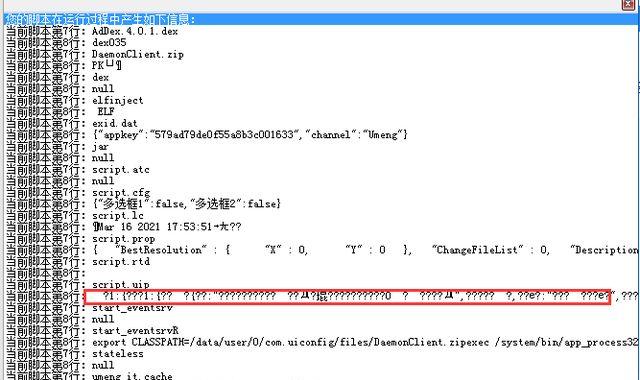
相关推荐
教程资讯
教程资讯排行